Python中的wxPython的窗口与组件基础操作方法
- 格式:docx
- 大小:28.17 KB
- 文档页数:13

python关闭子窗口返回主窗口的方法标题:深入解析Python中关闭子窗口返回主窗口的方法摘要:在使用Python进行GUI编程时,经常会遇到创建子窗口并在需要时关闭子窗口并返回主窗口的情况。
本文将详细介绍如何使用不同的GUI库(如Tkinter、PyQt等)实现这样的功能,并提供一步一步的具体操作。
关键词:Python、GUI编程、子窗口、关闭、返回、主窗口、Tkinter、PyQt引言:GUI(Graphical User Interface)是指通过图形方式提供用户与计算机进行交互的界面。
在Python中,我们可以使用多个GUI库进行开发,如经典的Tkinter,功能强大的PyQt,直观简单的wxPython等。
而在GUI编程中,常常需要创建子窗口,并在需要时关闭子窗口返回主窗口。
本文将以Python为基础,分别以Tkinter和PyQt两个常用的GUI库为例,详细讲解如何实现关闭子窗口返回主窗口的方法。
一、使用Tkinter实现关闭子窗口返回主窗口步骤1:导入Tkinter库首先,我们需要导入Tkinter库来使用其中的各种GUI组件和函数。
在Python中,可以使用以下方式导入Tkinter库:import tkinter as tk步骤2:创建主窗口接下来,我们需要创建一个主窗口,可以使用Tkinter的Tk()函数来创建一个主窗口,并使用title()函数设置主窗口的标题。
例如:root = ()root.title("主窗口")步骤3:创建子窗口在主窗口中,我们可以使用Tkinter的Toplevel()函数来创建子窗口,并使用title()函数设置子窗口的标题。
例如:child = tk.Toplevel(root)child.title("子窗口")步骤4:关闭子窗口返回主窗口在子窗口中,我们可以使用Tkinter的destroy()函数来关闭子窗口。
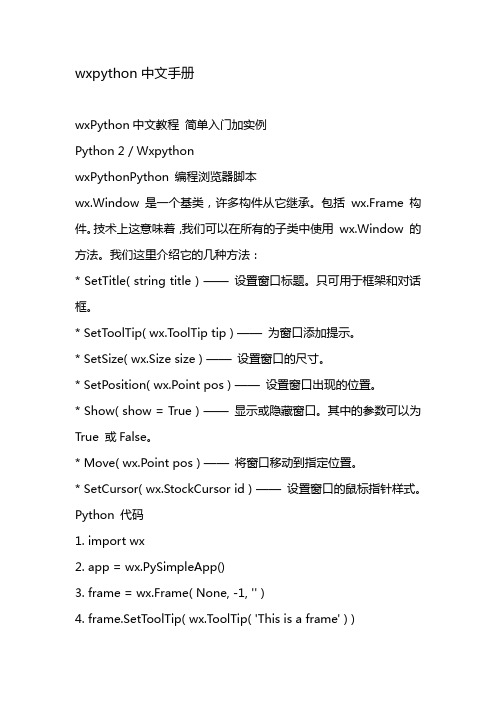
wxpython中文手册wxPython中文教程简单入门加实例Python 2 / WxpythonwxPythonPython 编程浏览器脚本wx.Window 是一个基类,许多构件从它继承。
包括wx.Frame 构件。
技术上这意味着,我们可以在所有的子类中使用wx.Window 的方法。
我们这里介绍它的几种方法:* SetTitle( string title ) ——设置窗口标题。
只可用于框架和对话框。
* SetToolTip( wx.ToolTip tip ) ——为窗口添加提示。
* SetSize( wx.Size size ) ——设置窗口的尺寸。
* SetPosition( wx.Point pos ) ——设置窗口出现的位置。
* Show( show = True ) ——显示或隐藏窗口。
其中的参数可以为True 或False。
* Move( wx.Point pos ) ——将窗口移动到指定位置。
* SetCursor( wx.StockCursor id ) ——设置窗口的鼠标指针样式。
Python 代码1. import wx2. app = wx.PySimpleApp()3. frame = wx.Frame( None, -1, '' )4. frame.SetToolTip( wx.ToolTip( 'This is a frame' ) )5. frame.SetCursor( wx.StockCursor( wx.CURSOR_MAGNIFIER ) )6. frame.SetPosition( wx.Point( 0, 0 ) )7. frame.SetSize( wx.Size( 300, 250 ) )8. frame.SetTitle( 'simple2.py' )9. frame.Show()10.app.MainLoop()wx.CURSOR_ARROWwx.CURSOR_RIGHT_ARROWwx.CURSOR_BLANKwx.CURSOR_BULLSEYEwx.CURSOR_CHARwx.CURSOR_CROSSwx.CURSOR_HANDwx.CURSOR_IBEAMwx.CURSOR_LEFT_BUTTONwx.CURSOR_MAGNIFIERwx.CURSOR_MIDDLE_BUTTONwx.CURSOR_NO_ENTRYwx.CURSOR_PAINT_BRUSHwx.CURSOR_PENCILwx.CURSOR_POINT_LEFTwx.CURSOR_POINT_RIGHTwx.CURSOR_QUESTION_ARROWwx.CURSOR_RIGHT_BUTTONwx.CURSOR_SIZENESWwx.CURSOR_SIZENSwx.CURSOR_SIZENWSEwx.CURSOR_SIZEWEwx.CURSOR_SIZINGwx.CURSOR_SPRAYCANwx.CURSOR_WAITwx.CURSOR_WATCHwx.CURSOR_ARROWWAIT我们把窗口放在了左上角,大小是300x250 像素,标题被设置为"simple2.py"。

wxpython grid用法wxPython中的Grid用法wxPython是一个基于Python的GUI框架,它提供了丰富的用户界面控件,其中包括了Grid控件。
Grid控件是一种表格布局的控件,用于显示和编辑二维数据。
使用Grid控件可以方便地创建和管理多行多列的数据表格。
下面是一些wxPython中Grid控件的常见用法:1. 创建Grid控件:使用wx.grid.Grid类创建一个Grid控件的实例,并将其添加到父窗口中。
2. 设置Grid的列数和行数:使用Grid控件的SetColSize和SetRowSize方法来设置Grid的列数和行数。
3. 添加数据到Grid中:使用Grid控件的SetCellValue方法或SetTable方法来设置每个单元格的值。
可以通过指定行和列的索引来访问特定的单元格。
4. 设置Grid的样式和外观:可以使用Grid控件的SetColLabelValue和SetRowLabelValue方法来设置列标签和行标签。
此外,还可以使用Grid控件的SetCellTextColour和SetCellBackgroundColour方法来设置单元格的文本颜色和背景颜色。
5. 设置Grid控件的编辑功能:可以使用Grid的EnableEditing方法来启用或禁用Grid的编辑功能。
还可以设置Grid的合并和拆分功能,使得单元格可以合并或拆分。
6. 添加事件处理:可以为Grid控件添加事件处理函数,以便在用户修改Grid中的数据时触发相应的事件。
总结起来,wxPython中的Grid控件提供了丰富的功能,可以方便地创建和管理数据表格。
开发人员可以根据自己的需求,灵活地使用Grid控件来展示和编辑数据。
通过设置Grid的样式和外观,还可以使得数据表格更加美观和易于阅读。

wxAuto 是Python 的一个第三方库,用于自动化微信小程序的操作。
它基于PyAutoGUI 库,可以通过模拟鼠标和键盘操作来控制微信小程序的界面。
下面是一些使用wxAuto 的基本用法:1. 安装wxAuto在命令行中使用pip 安装wxAuto 库:pip install wxauto2. 导入库在Python 脚本中导入wxAuto 库:import wxauto3. 启动微信小程序使用wxauto.start_app() 函数启动微信小程序:wxauto.start_app(app_name='微信', timeout=10)其中,app_name 是应用程序的名称,timeout 是等待应用程序启动的超时时间(单位为秒)。
4. 找到元素使用wxauto.find() 函数查找微信小程序中的元素:# 查找文本为"登录" 的按钮button = wxauto.find(text='登录')可以使用不同的参数来指定查找条件,如文本、类名、ID 等。
具体可参考wxAuto 文档。
5. 操作元素使用wxauto.click() 函数单击元素:# 单击"登录" 按钮button.click()```可以使用其他函数,如typewrite()、drag_and_drop() 等来进行不同类型的操作。
具体可参考wxAuto 文档。
6. 关闭应用程序使用wxauto.quit_app() 函数关闭应用程序:wxauto.quit_app()```。

wxpython messagebox用法-回复wxPython是一个开源的Python GUI库,它可以帮助开发者创建跨平台的桌面应用程序,其中包括了许多功能强大且易于使用的组件和工具。
其中一个很有用的组件就是messagebox,它允许开发者在应用程序中显示各种提示框和消息框,以供用户交互和提供实用的信息。
在本文中,我将一步一步介绍wxPython中messagebox的用法和示例代码。
首先,我们需要导入wxPython库:pythonimport wx接下来,我们可以创建一个简单的wxPython应用程序框架:pythonclass MyFrame(wx.Frame):def __init__(self):super().__init__(None, title="MessageBox Example")panel = wx.Panel(self)self.Show()app = wx.App()frame = MyFrame()app.MainLoop()在上面的代码中,我们定义了一个名为MyFrame的类,它继承自wx.Frame。
在该类的构造方法`__init__`中,我们创建了一个面板对象panel,并显示了窗口。
现在,我们可以开始使用messagebox了。
下面是一个简单的例子,演示了如何在用户点击按钮时显示一个简单的消息框:pythonimport wximport wx.lib.agw.ultimatelistctrl as ULCclass MyFrame(wx.Frame):def __init__(self):super().__init__(None, title="MessageBox Example")panel = wx.Panel(self)button = wx.Button(panel, label="Show Message Box")button.Bind(wx.EVT_BUTTON, self.on_button_click)sizer = wx.BoxSizer(wx.VERTICAL)sizer.Add(button, 0, wx.ALIGN_CENTER wx.ALL, 10)panel.SetSizer(sizer)self.Show()def on_button_click(self, event):message = "Hello, world!"title = "Message"style = wx.OK wx.ICON_INFORMATIONwx.MessageBox(message, title, style)app = wx.App()frame = MyFrame()app.MainLoop()在上面的代码中,我们创建了一个按钮对象,并为其绑定了一个点击事件的处理方法`on_button_click`。

使用PYTHON开发WINDOWS桌面程序使用Python开发Windows桌面程序Python是一种高级、面向对象、解释性的计算机编程语言,它具有简洁、易读、易学的特点,并且拥有丰富的第三方库和模块,因此在Windows桌面程序的开发中非常流行。
下面我们将详细介绍如何使用Python开发Windows桌面程序。
一、Python开发环境的安装安装完成后,可以通过命令行输入以下命令检查Python的安装情况:```python --version```如果看到输出的版本号,则说明Python已经成功安装。
二、Python GUI库Python提供了多种多样的GUI库,其中较为常用的有Tkinter、PyQt、wxPython等。
这些库都提供了丰富的GUI组件和功能,用户可以根据需求选择合适的库进行开发。
在本文中,我们以Tkinter为例进行介绍。
1. Tkinter介绍2. 安装Tkinter库在Python 3.x版本中,Tkinter库已经被打包进入了Python安装包中,因此不需要额外安装。
可以通过以下命令导入Tkinter库:```import tkinter```如果没有报错信息,则说明Tkinter库已经安装成功。
3.创建窗口在使用Tkinter库进行开发时,首先需要创建一个窗口对象。
窗口对象可以通过Tkinter库提供的Tk(函数创建。
示例代码如下所示:```import tkinter as tk#创建窗口对象window = #设置窗口标题window.title("Hello World")#设置窗口大小window.geometry("500x300")#启动窗口的消息循环window.mainloop```以上代码创建了一个标题为"Hello World"的窗口,大小为500x300像素,并且通过window.mainloop(启动了窗口的消息循环。
python 对话框的创建及调用一、前言Python 是一种高级编程语言,它的设计目标是让程序员更容易编写清晰、逻辑性更强的代码。
Python 有着简单易学的语法,同时也是一种功能强大的编程语言。
在 Python 中,我们可以使用对话框来与用户进行交互,这样可以使程序更加友好、实用。
本文将介绍如何使用Python 创建对话框,并调用这些对话框。
二、创建基本对话框1. 创建一个空白窗口在 Python 中,我们可以使用 tkinter 模块来创建对话框。
下面是一个简单的示例代码:```import tkinter as tkroot = ()root.mainloop()```这段代码创建了一个空白窗口,并进入了主循环(mainloop)。
2. 添加标签和按钮接下来,我们可以向窗口中添加标签和按钮。
标签可以用来显示文本信息,而按钮则可以用来触发事件。
下面是一个示例代码:```import tkinter as tkroot = ()label = bel(root, text="Hello, World!")label.pack()button = tk.Button(root, text="Click me!")button.pack()root.mainloop()```这段代码创建了一个带有标签和按钮的窗口。
当用户点击按钮时,程序将触发相应的事件。
3. 创建对话框在 Python 中,我们可以使用 Toplevel 类来创建对话框。
下面是一个示例代码:```import tkinter as tkroot = ()def open_dialog():dialog = tk.Toplevel(root)label = bel(dialog, text="This is a dialog")label.pack()button = tk.Button(root, text="Open Dialog",command=open_dialog)button.pack()root.mainloop()```这段代码创建了一个按钮,当用户点击按钮时,程序将打开一个对话框,并在对话框中显示一条消息。
Python中的wxPython的界面布局与设计技巧wxPython是一种基于Python语言的GUI编程工具箱,提供了丰富的控件和功能,可用于创建各种类型的桌面应用程序。
在创建应用程序时,界面布局和设计是非常重要的,因为它们会影响应用程序的外观和用户体验。
本篇论文将探讨wxPython的界面布局与设计技巧。
一、界面布局1.使用SizerSizer是wxPython中的一个布局管理器,它可根据界面中的控件自动调整它们的大小和位置。
使用Sizer可以使界面布局更为简洁和自动化。
下面是一个示例代码,演示在一个框架中如何使用Sizer:```import wxclass MyFrame(wx.Frame):def __init__(self, parent, title):super().__init__(parent, title=title)self.InitUI()def InitUI(self):vbox = wx.BoxSizer(wx.VERTICAL)hbox1 = wx.BoxSizer(wx.HORIZONTAL)st1 = wx.StaticText(self, label='姓名:')hbox1.Add(st1, flag=wx.RIGHT, border=8)tc = wx.TextCtrl(self)hbox1.Add(tc, proportion=1)vbox.Add(hbox1, flag=wx.EXPAND|wx.LEFT|wx.RIGHT|wx.TOP, border=10)vbox.Add((-1, 10))hbox2 = wx.BoxSizer(wx.HORIZONTAL)st2 = wx.StaticText(self, label='年龄:')hbox2.Add(st2, flag=wx.RIGHT, border=8)spin = wx.SpinCtrl(self, value='0', min=0, max=100)hbox2.Add(spin)vbox.Add(hbox2, flag=wx.EXPAND|wx.LEFT|wx.RIGHT|wx.TOP, border=10)vbox.Add((-1, 10))hbox3 = wx.BoxSizer(wx.HORIZONTAL)st3 = wx.StaticText(self, label='性别:')hbox3.Add(st3, flag=wx.RIGHT, border=8)radio1 = wx.RadioButton(self, label='男',style=wx.RB_GROUP)hbox3.Add(radio1)radio2 = wx.RadioButton(self, label='女')hbox3.Add(radio2)vbox.Add(hbox3, flag=wx.EXPAND|wx.LEFT|wx.RIGHT|wx.TOP, border=10)vbox.Add((-1, 10))hbox4 = wx.BoxSizer(wx.HORIZONTAL)cb1 = wx.CheckBox(self, label='Python')hbox4.Add(cb1)cb2 = wx.CheckBox(self, label='Java')hbox4.Add(cb2, flag=wx.LEFT, border=10)cb3 = wx.CheckBox(self, label='C++')hbox4.Add(cb3, flag=wx.LEFT, border=10)vbox.Add(hbox4, flag=wx.EXPAND|wx.LEFT|wx.RIGHT|wx.TOP, border=10)vbox.Add((-1, 10))hbox5 = wx.BoxSizer(wx.HORIZONTAL)btn1 = wx.Button(self, label='确定')hbox5.Add(btn1)btn2 = wx.Button(self, label='取消', style=wx.LEFT, border=5)hbox5.Add(btn2)vbox.Add(hbox5, flag=wx.ALIGN_RIGHT|wx.RIGHT|wx.BOTTOM, border=10)self.SetSizer(vbox)self.Centre()self.Show()if __name__ == '__main__':app = wx.App()frame = MyFrame(None, title='Sizer布局')app.MainLoop()```上述代码创建了一个对话框,并使用了Sizer进行布局。
wxpython中文手册wxpython中文手册wxpython是一个跨平台的可用于创建GUI桌面应用程序的工具包,它封装了wxWidgets ,一个用c++实现的非常成熟的库。
如果你对python感兴趣,想要自己做出一些有趣的东西来,只是自己在本地电脑上使用,那么wxpython是一个不错的选择。
web开发虽然同样有大量开源库,但所需要学习掌握的技能对于初学者来说实在太多了。
安装wxpython极为简单pip install wxpython本系列教程可以作为你学习wxpython的入门教程,跟着我,你将逐步掌握桌面软件开发的各种概念和方法。
学习wxpython,你首先要学习的概念就是Frame。
你在任何一台电脑上打开一个软件,都能看到一个界面,这个界面,在桌面软件开发中被称之为窗口,也或者叫窗体。
其他的诸如按钮,输入框,等提供给你操作点击的被称之为控件,这些控件被布局在窗口上,最终形成了你所看到的软件。
wxPython是Python语言中一套优秀的GUI图形库,可以很方便地创建完整、功能健全的GUI图形用户界面。
如Wxpython官网说的那样,它产出的应用程序可以在windows、macos以及linux系统上不做或做很少修改的情况下完美运行。
当然,wxpython是对像我这样的小白非常友好的,它具有相对完备的文档支持,当遇到什么棘手的问题时,翻阅文档也不失为一种很好的解决办法。
首先,导入wxpython图形库import wx。
然后,创建一个类class App(wx.App),它是该应用程序的“领袖”,负责统筹各种组件、框架等等。
该类中负责初始化的方法是OnInit,在该方法下,创建窗体Frame(基于wx.Frame,最简单的只需输入它的上级None以及窗体标题title即可),然后将它展示出来frame.Show()。
最后,创建该类的实例app = App(),然后,开始它的主循环app.MainLoop()。
wx.scrolledwindow实例`wx.ScrolledWindow` 是 `wxPython` 库中提供的一个窗口类,用于创建带有滚动条的窗口。
以下是一个使用 `wx.ScrolledWindow` 的简单实例:```pythonimport wxclass MyScrolledWindow(wx.ScrolledWindow):def __init__(self, parent, id):wx.ScrolledWindow.__init__(self, parent, id, style=wx.VSCROLL|wx.HSCROLL)# 创建一个绘图面板,用于绘制内容self.pane = wx.Panel(self)# 在绘图面板上绘制一些内容dc = wx.PaintDC(self.pane)brush = wx.Brush(wx.RED)dc.SetBrush(brush)dc.DrawRectangle(10, 10, 100, 100)# 设置绘图面板的最小尺寸self.pane.SetMinSize((200, 200))# 调整滚动窗口的尺寸以适应内容self.SetVirtualSize(self.pane.GetBestSize())# 显示滚动条self.ShowScrollbars(wx.SHOW_SB_BOTH, True)class MyFrame(wx.Frame):def __init__(self, parent, id):wx.Frame.__init__(self, parent, id, title="My Scrolled Window")# 创建滚动窗口实例scrolled_window = MyScrolledWindow(self, -1)# 将滚动窗口添加到框架中self.CenterOnScreen()self.Show()if __name__ == '__main__':app = wx.App()frame = MyFrame(None, -1)app.MainLoop()```上述代码创建了一个带有滚动条的窗口,窗口中包含一个绘图面板。
Python中的wxPython的窗口与组件基础操作方法wxPython是一种开源的GUI(graphical user interface,图形用户界面)工具包,它是Python编程语言的一个扩展库。
通过使用wxPython,我们可以很方便地创建各种窗口和组件,来构建自己的用户界面。
本文将介绍wxPython窗口与组件基础操作方法。
一、窗口的创建在wxPython中,窗口是我们所见的最基本的组件,我们需要先创建窗口,才能向其中添加其他组件,例如按钮,文本框等。
我们可以通过代码创建窗口,代码如下:```pythonimport wxapp = wx.App()window = wx.Frame(None, title = '窗口标题', size = (800, 600))window.Show()app.MainLoop()```在代码中,我们首先导入wx模块,创建了一个应用程序app和一个窗口window。
wx.Frame()函数用于创建窗口,它有许多参数。
其中,第一个参数是指定父窗口,如果我们不需要父窗口,就使用None。
第二个参数是窗口的标题,第三个参数是窗口的大小。
二、组件的添加在创建窗口之后,我们可以向窗口中添加各种组件。
下面是一些最基本的wxPython组件。
1、按钮按钮是我们常用的基本组件之一,可以通过按钮来触发某些特定的事件。
我们可以使用wx.Button()函数来创建按钮,代码如下:```pythonimport wxapp = wx.App()window = wx.Frame(None, title = '窗口标题', size = (800, 600))button = wx.Button(window, label = '按钮标签', pos = (20, 20))window.Show()app.MainLoop()```在代码中,我们创建了一个按钮,它属于窗口window。
wx.Button()函数有多个参数,其中label参数用于设置按钮的显示标签,pos参数用于设置按钮的位置。
2、文本框文本框是我们常用的输入和显示组件之一。
我们可以使用wx.TextCtrl()函数来创建文本框,代码如下:```pythonimport wxapp = wx.App()window = wx.Frame(None, title = '窗口标题', size = (800, 600))text = wx.TextCtrl(window, style = wx.TE_MULTILINE)window.Show()app.MainLoop()```在代码中,我们创建了一个文本框,它属于窗口window。
wx.TextCtrl()函数有多个参数,其中style参数用于设置文本框的风格,如wx.TE_MULTILINE表示可以显示多行文本。
3、标签标签是我们常用的文本显示组件之一。
我们可以使用wx.StaticText()函数来创建标签,代码如下:```pythonimport wxapp = wx.App()window = wx.Frame(None, title = '窗口标题', size = (800, 600))label = wx.StaticText(window, label = '标签文字', pos = (20, 20))window.Show()app.MainLoop()```在代码中,我们创建了一个标签,它属于窗口window。
wx.StaticText()函数有多个参数,其中label用于设置标签的显示文本,pos用于设置标签的位置。
三、组件的布局在多组件的情况下,我们需要将它们合理地布局在窗口中,以达到美观和实用的效果。
wxPython提供了几个布局管理器,我们可以使用它们来实现组件的布局。
1、BoxSizerBoxSizer是最常用的布局管理器之一,它可以将组件垂直或水平地排列起来。
我们可以使用wx.BoxSizer()函数来创建BoxSizer,代码如下:```pythonimport wxapp = wx.App()window = wx.Frame(None, title = '窗口标题', size = (800, 600))panel = wx.Panel(window)box = wx.BoxSizer(wx.VERTICAL)button1 = wx.Button(panel, label = '按钮1')button2 = wx.Button(panel, label = '按钮2')box.Add(button1, proportion = 1, flag = wx.EXPAND)box.Add(button2, proportion = 1, flag = wx.EXPAND)panel.SetSizer(box)window.Show()app.MainLoop()```在代码中,我们使用了BoxSizer将两个按钮垂直排列。
wx.BoxSizer()函数有一个参数用于指定BoxSizer的排列方向,wx.VERTICAL表示垂直排列。
2、GridSizerGridSizer是一种表格排列方式,它将组件以表格形式排列起来。
我们可以使用wx.GridSizer()函数来创建GridSizer,代码如下:```pythonimport wxapp = wx.App()window = wx.Frame(None, title = '窗口标题', size = (800, 600))panel = wx.Panel(window)grid = wx.GridSizer(2, 2, 10, 10)button1 = wx.Button(panel, label = '按钮1')button2 = wx.Button(panel, label = '按钮2')button3 = wx.Button(panel, label = '按钮3')button4 = wx.Button(panel, label = '按钮4')grid.Add(button1, 1, wx.EXPAND)grid.Add(button2, 1, wx.EXPAND)grid.Add(button3, 1, wx.EXPAND)grid.Add(button4, 1, wx.EXPAND)panel.SetSizer(grid)window.Show()app.MainLoop()```在代码中,我们使用了GridSizer将四个按钮以2×2的表格形式排列。
wx.GridSizer()函数有四个参数,分别表示行数、列数、行间距和列间距。
四、事件处理在GUI编程中,事件处理是非常重要的一部分,我们需要根据用户的操作来触发相关的事件,并做出相应的响应。
wxPython提供了丰富的事件类型,我们可以根据需要自定义事件处理函数。
1、按钮事件处理按钮是我们最常用的触发事件的组件之一,我们可以使用wx.EVT_BUTTON事件来响应按钮的单击事件。
下面是一个按钮事件处理的示例代码:```pythonimport wxclass MyFrame(wx.Frame):def __init__(self, parent, title):super(MyFrame, self).__init__(parent, title = title, size = (800, 600))panel = wx.Panel(self)button = wx.Button(panel, label = '按钮')button.Bind(wx.EVT_BUTTON, self.onClick)self.Centre()self.Show()def onClick(self, event):print('按钮被单击!')app = wx.App()frame = MyFrame(None, '窗口标题')app.MainLoop()```在代码中,我们创建了一个MyFrame类,它继承自wx.Frame类,使用了wx.EVT_BUTTON事件来响应按钮单击事件。
onClick()函数是我们自定义的事件处理函数,用于显示一条消息。
2、文本框事件处理文本框也是我们常用的输入和响应事件的组件之一,我们可以使用wx.EVT_TEXT事件来响应文本框的编辑事件。
下面是一个文本框事件处理的示例代码:```pythonimport wxclass MyFrame(wx.Frame):def __init__(self, parent, title):super(MyFrame, self).__init__(parent, title = title, size = (800, 600))panel = wx.Panel(self)text = wx.TextCtrl(panel, style = wx.TE_MULTILINE)text.Bind(wx.EVT_TEXT, self.onEdit)self.Centre()self.Show()def onEdit(self, event):print('文本框内容被修改!')app = wx.App()frame = MyFrame(None, '窗口标题')app.MainLoop()```在代码中,我们创建了一个MyFrame类,使用了wx.EVT_TEXT事件来响应文本框编辑事件。
onEdit()函数是我们自定义的事件处理函数,用于显示一条消息。
五、总结本文介绍了wxPython窗口与组件的基础操作方法,包括窗口的创建、组件的添加、组件的布局和事件处理等部分。
wxPython提供了许多功能强大的组件和布局管理器,我们可以根据需要选择使用。
在GUI 编程过程中,事件处理是非常重要的,我们需要根据用户的操作来触发相关的事件,并做出相应的响应。
wxPython提供了丰富的事件类型,我们可以根据需要自定义事件处理函数。